iPad യൂസർ ഗൈഡ്
- സ്വാഗതം
-
-
- iPadOS 26-ന് അനുയോജ്യതയുള്ള iPad മോഡലുകൾ
- iPad mini (അഞ്ചാം ജനറേഷൻ)
- iPad mini (ആറാം ജനറേഷൻ)
- iPad mini (A17 Pro)
- iPad (എട്ടാം ജനറേഷൻ)
- iPad (ഒമ്പതാം ജനറേഷൻ)
- iPad (പത്താം ജനറേഷൻ)
- iPad (A16)
- iPad Air (മൂന്നാം ജനറേഷൻ)
- iPad Air (നാലാം ജനറേഷൻ)
- iPad Air (അഞ്ചാം ജനറേഷൻ)
- iPad Air 11-ഇഞ്ച് (M2)
- iPad Air 13-ഇഞ്ച് (M2)
- iPad Air 11-ഇഞ്ച് (M3)
- iPad Air 13-ഇഞ്ച് (M3)
- iPad Pro 11-ഇഞ്ച് (ഒന്നാം ജനറേഷൻ)
- iPad Pro 11-ഇഞ്ച് (രണ്ടാം ജനറേഷൻ)
- iPad Pro 11-ഇഞ്ച് (മൂന്നാം ജനറേഷൻ)
- iPad Pro 11-ഇഞ്ച് (നാലാം ജനറേഷൻ)
- iPad Pro 11-ഇഞ്ച് (M4)
- iPad Pro 11-ഇഞ്ച് (M5)
- iPad Pro 12.9-ഇഞ്ച് (മൂന്നാം ജനറേഷൻ)
- iPad Pro 12.9-ഇഞ്ച് (നാലാം ജനറേഷൻ)
- iPad Pro 12.9-ഇഞ്ച് (അഞ്ചാം ജനറേഷൻ)
- iPad Pro 12.9-ഇഞ്ച് (ആറാം ജനറേഷൻ)
- iPad Pro 13-ഇഞ്ച് (M4)
- iPad Pro 13-ഇഞ്ച് (M5)
- അടിസ്ഥാനകാര്യങ്ങൾ സജ്ജീകരിക്കൂ
- നിങ്ങളുടെ iPad നിങ്ങളുടെ സ്വന്തമാക്കൂ
- iPad-ൽ നിങ്ങളുടെ വർക്ക്ഫ്ലോ ലളിതമാക്കൂ
- Apple Pencil ഉപയോഗിച്ച് കൂടുതൽ ചെയ്യൂ
- നിങ്ങളുടെ കുട്ടിക്കായി iPad ഇഷ്ടാനുസൃതമാക്കൂ
-
- iPadOS 26-ൽ പുതുതായുള്ളവ
-
- ശബ്ദങ്ങൾ മാറ്റൂ അല്ലെങ്കിൽ ഓഫാക്കൂ
- ഒരു കസ്റ്റം ലോക്ക് സ്ക്രീൻ സൃഷ്ടിക്കൂ
-
- ഒരു ആപ്പ് ചേർക്കൂ
- വിജറ്റുകൾ ചേർക്കുകയും എഡിറ്റ് ചെയ്യുകയും നീക്കം ചെയ്യുകയും ചെയ്യൂ
- ഹോം സ്ക്രീനിലെ ആപ്പുകളും വിജറ്റുകളും നീക്കൂ
- ഹോം സ്ക്രീനിലെ ആപ്പുകളും വിജറ്റുകളും ഇഷ്ടാനുസൃതമാക്കൂ
- ഒരു ആപ്പ് ലോക്ക് ചെയ്യുകയോ മറയ്ക്കുകയോ ചെയ്യൂ
- നിങ്ങളുടെ ആപ്പുകൾ ഫോൾഡറുകളിൽ ഓർഗനൈസ് ചെയ്യൂ
- ആപ്പുകൾ നീക്കം ചെയ്യൂ അല്ലെങ്കിൽ ഡിലീറ്റ് ചെയ്യൂ
- വാൾപേപ്പർ മാറ്റൂ
- കൺട്രോൾ സെന്റർ ഉപയോഗിക്കുകയും ഇഷ്ടാനുസൃതമാക്കുകയും ചെയ്യൂ
- ഓഡിയോയും വീഡിയോയും റെക്കോർഡ് ചെയ്യൂ
- സ്ക്രീൻ ബ്രൈറ്റ്നസും കളർ ബാലൻസും ക്രമപ്പെടുത്തൂ
- iPad ഡിസ്പ്ലേ കൂടുതൽ നേരം ഓണായി വയ്ക്കൂ
- iPad ഡിസ്പ്ലേയും ടെക്സ്റ്റ് ക്രമീകരണങ്ങളും ക്രമപ്പെടുത്തൂ
- നിങ്ങളുടെ iPad-ന്റെ പേര് മാറ്റൂ
- തീയതിയും സമയവും മാറ്റൂ
- ഭാഷയും പ്രദേശവും മാറ്റൂ
- ഡിഫോൾട്ട് ആപ്പുകൾ മാറ്റൂ
- iPad-ൽ നിങ്ങളുടെ ഡിഫോൾട്ട് സേർച്ച് എൻജിൻ മാറ്റൂ
- നിങ്ങളുടെ iPad സ്ക്രീൻ റൊട്ടേറ്റ് ചെയ്യൂ
- പങ്കിടൽ ഓപ്ഷനുകൾ ഇഷ്ടാനുസൃതമാക്കൂ
-
- കീബോർഡുകൾ ചേർക്കൂ അല്ലെങ്കിൽ മാറ്റൂ
- ഇമോജി, Memoji, സ്റ്റിക്കറുകൾ എന്നിവ ചേർക്കൂ
- ഫോമുകൾ പൂരിപ്പിക്കൂ, ഡോക്യുമെന്റുകളിൽ ഒപ്പിടൂ, ഒപ്പുകൾ സൃഷ്ടിക്കൂ
- ഒരു ഫോട്ടോയിലോ വീഡിയോയിലോ ഉള്ള ഉള്ളടക്കവുമായി ഇന്ററാക്റ്റ് ചെയ്യൂ
- നിങ്ങളുടെ ഫോട്ടോകളിലെയും വീഡിയോകളിലെയും വസ്തുക്കളെ തിരിച്ചറിയൂ
- ഫോട്ടോ പശ്ചാത്തലത്തിൽ നിന്ന് ഒരു സബ്ജക്റ്റ് ഉയർത്തൂ
-
- ഫോട്ടോകൾ എടുക്കൂ
- Live Photos എടുക്കൂ
- ഒരു സെൽഫി എടുക്കൂ
- ഒരു പോർട്രെയ്റ്റ് മോഡ് സെൽഫി എടുക്കൂ
- ഒരു വീഡിയോ റെക്കോർഡ് ചെയ്യൂ
- അഡ്വാൻസ്ഡ് ക്യാമറ ക്രമീകരണങ്ങൾ മാറ്റൂ
- HDR ക്യാമറ ക്രമീകരണങ്ങൾ ക്രമപ്പെടുത്തൂ
- ഫോട്ടോകൾ കാണൂ, പങ്കിടൂ, പ്രിന്റ് ചെയ്യൂ
- ലൈവ് ടെക്സ്റ്റ് ഉപയോഗിക്കൂ
- ഒരു QR കോഡ് സ്കാൻ ചെയ്യൂ
- ഡോക്യുമെന്റുകൾ സ്കാൻ ചെയ്യൂ
-
-
- കലണ്ടർ ഉപയോഗിച്ച് തുടങ്ങൂ
- കലണ്ടറിൽ ഇവന്റുകൾ സൃഷ്ടിക്കുകയും എഡിറ്റ് ചെയ്യുകയും ചെയ്യൂ
- ക്ഷണങ്ങൾ അയയ്ക്കൂ
- ക്ഷണങ്ങൾക്ക് മറുപടി നൽകൂ
- ഇവന്റുകൾ കാണുന്ന രീതി മാറ്റൂ
- ഇവന്റുകൾക്കായി തിരയൂ
- ‘കലണ്ടർ’ ക്രമീകരണങ്ങൾ മാറ്റൂ
- ഇവന്റുകൾ മറ്റൊരു സമയ മേഖലയിൽ ഷെഡ്യൂൾ ചെയ്യുകയോ കാണിക്കുകയോ ചെയ്യൂ
- ഇവന്റുകളുടെ ട്രാക്ക് സൂക്ഷിക്കൂ
- ഒന്നിലധികം കലണ്ടറുകൾ ഉപയോഗിക്കൂ
- കലണ്ടറിൽ ഓർമപ്പെടുത്തലുകൾ ഉപയോഗിക്കൂ
- ‘ഒഴിവുദിന കലണ്ടർ’ ഉപയോഗിക്കൂ
- iCloud കലണ്ടറുകൾ പങ്കിടൂ
-
- ‘കോൺടാക്റ്റുകൾ’ ഉപയോഗിച്ച് തുടങ്ങൂ
- കോൺടാക്റ്റ് വിവരങ്ങൾ ചേർക്കുകയും ഉപയോഗിക്കുകയും ചെയ്യൂ
- കോൺടാക്റ്റുകൾ എഡിറ്റ് ചെയ്യൂ
- നിങ്ങളുടെ കോൺടാക്റ്റ് വിവരങ്ങൾ ചേർക്കൂ
- iPad-ൽ കോൺടാക്റ്റുകൾ പങ്കിടൂ
- അക്കൗണ്ടുകൾ ചേർക്കൂ അല്ലെങ്കിൽ നീക്കം ചെയ്യൂ
- ഡ്യൂപ്ലിക്കേറ്റ് കോൺടാക്റ്റുകൾ മറയ്ക്കൂ
- ഡിവൈസുകളിലുടനീളം കോൺടാക്റ്റുകൾ സിങ്ക് ചെയ്യൂ
- കോൺടാക്റ്റുകൾ ഇംപോർട്ട് ചെയ്യൂ
- കോൺടാക്റ്റുകൾ എക്സ്പോർട്ട് ചെയ്യൂ
-
- FaceTime ഉപയോഗിച്ച് തുടങ്ങൂ
- ഒരു FaceTime ലിങ്ക് സൃഷ്ടിക്കൂ
- ഒരു Live Photo എടുക്കൂ
- FaceTime ഓഡിയോ കോൾ ടൂളുകൾ ഉപയോഗിക്കൂ
- തത്സമയ ക്യാപ്ഷനുകളും തത്സമയ വിവർത്തനവും ഉപയോഗിക്കൂ
- ഒരു കോൾ സമയത്ത് മറ്റ് ആപ്പുകൾ ഉപയോഗിക്കൂ
- ഒരു ഗ്രൂപ്പ് FaceTime കോൾ ചെയ്യൂ
- ഒരുമിച്ച് കാണാനും കേൾക്കാനും പ്ലേ ചെയ്യാനും SharePlay ഉപയോഗിക്കൂ
- FaceTime കോളിൽ നിങ്ങളുടെ സ്ക്രീൻ പങ്കിടൂ
- FaceTime കോളിൽ റിമോട്ട് കൺട്രോൾ അഭ്യർത്ഥിക്കുകയോ നൽകുകയോ ചെയ്യൂ
- FaceTime കോളിൽ ഒരു ഡോക്യുമെന്റിൽ കൂട്ടുപ്രവർത്തനം നടത്തൂ
- വീഡിയോ കോൺഫറൻസിങ് ഫീച്ചറുകൾ ഉപയോഗിക്കൂ
- മറ്റൊരു Apple ഡിവൈസിലേക്ക് ഒരു FaceTime കോൾ ഹാൻഡ് ഓഫ് ചെയ്യൂ
- FaceTime വീഡിയോ ക്രമീകരണങ്ങൾ മാറ്റൂ
- FaceTime ഓഡിയോ ക്രമീകരണങ്ങൾ മാറ്റൂ
- നിങ്ങളുടെ ദൃശ്യരീതി മാറ്റൂ
- ഒരു കോൾ വിട്ടുപോകൂ അല്ലെങ്കിൽ ‘സന്ദേശങ്ങളി’ലേക്ക് മാറൂ
- കോളുകൾ സ്ക്രീൻ ചെയ്യുകയും ഫിൽട്ടർ ചെയ്യുകയും ചെയ്യൂ
- ഒരു FaceTime കോൾ ബ്ലോക്ക് ചെയ്ത് സ്പാമായി റിപ്പോർട്ട് ചെയ്യൂ
-
- ‘ഫയൽസ്’ അടിസ്ഥാനകാര്യങ്ങൾ
- ഫയലുകളും ഫോൾഡറുകളും പരിഷ്കരിക്കൂ
- ഫയലുകളും ഫോൾഡറുകളും കണ്ടെത്തുകയും കാണുകയും ചെയ്യൂ
- ഫയലുകളും ഫോൾഡറുകളും ഓർഗനൈസ് ചെയ്യൂ
- ‘ഫയൽസ്’ ആപ്പിൽ നിന്ന് ഫയലുകൾ അയയ്ക്കൂ
- iCloud Drive സജ്ജീകരിക്കൂ
- iCloud Drive-ൽ ഫയലുകളും ഫോൾഡറുകളും പങ്കിടൂ
- iPad-ൽ നിന്ന് ഒരു സ്റ്റോറേജ് ഡിവൈസിലേക്കോ സെർവറിലേക്കോ ക്ലൗഡിലേക്കോ ഫയലുകൾ കൈമാറൂ
-
- ‘കണ്ടെത്തൂ’ ഉപയോഗിച്ച് തുടങ്ങൂ
-
- ഒരു AirTag ചേർക്കൂ
- ഒരു AirTag അല്ലെങ്കിൽ മറ്റൊരു ഇനം iPad-ലെ ‘കണ്ടെത്തൂ’ എന്നതിൽ പങ്കിടൂ
- iPad-ലെ ‘കണ്ടെത്തൂ’ എന്നതിൽ ഒരു നഷ്ടപ്പെട്ട ഇനത്തിന്റെ ലൊക്കേഷൻ പങ്കിടൂ
- ഒരു മൂന്നാം-കക്ഷി ഇനം ചേർക്കൂ
- നിങ്ങൾ ഒരു ഇനം മറന്നുവയ്ക്കുകയാണെങ്കിൽ അറിയിപ്പ് നേടൂ
- ഒരു ഇനം ലൊക്കേറ്റ് ചെയ്യൂ
- ഒരു ഇനം നഷ്ടപ്പെട്ടതായി അടയാളപ്പെടുത്തൂ
- ഒരു ഇനം നീക്കം ചെയ്യൂ
- മാപ്പ് ക്രമീകരണങ്ങൾ ക്രമപ്പെടുത്തൂ
- ’കണ്ടെത്തൂ’ ഓഫ് ചെയ്യൂ
-
- Freeform ഉപയോഗിച്ച് ആരംഭിക്കൂ
- ഒരു Freeform ബോർഡ് സൃഷ്ടിക്കൂ
- വരയ്ക്കുകയോ കൈകൊണ്ട് എഴുതുകയോ ചെയ്യൂ
- കൈയെഴുത്ത് ഗണിത പ്രശ്നങ്ങൾ പരിഹരിക്കൂ
- ടെക്സ്റ്റ് ചേർക്കൂ
- ആകൃതികൾ, ലൈനുകൾ, അമ്പടയാളങ്ങൾ എന്നിവ ചേർക്കൂ
- ഡയഗ്രമുകൾ ചേർക്കൂ
- ഇമേജുകൾ, സ്കാനുകൾ, ലിങ്കുകൾ, മറ്റ് ഫയലുകൾ എന്നിവ ചേർക്കൂ
- സ്ഥിരമായ സ്റ്റൈലുകൾ പ്രയോഗിക്കൂ
- ഒരു ബോർഡിൽ ഇനങ്ങൾ സ്ഥാപിക്കൂ
- നാവിഗേറ്റ് ചെയ്ത് സീനുകൾ അവതരിപ്പിക്കൂ
- ഒരു കോപ്പിയോ PDF-ഓ അയയ്ക്കൂ
- ഒരു ബോർഡ് പ്രിന്റ് ചെയ്യൂ
- ബോർഡുകൾ പങ്കിടുകയും കൂട്ടുപ്രവർത്തനം നടത്തുകയും ചെയ്യൂ
- Freeform ബോർഡുകൾ തിരയൂ
- ബോർഡുകൾ ഡിലീറ്റ് ചെയ്ത് റിക്കവർ ചെയ്യൂ
- കീബോർഡ് ഷോർട്ട്കട്ടുകൾ ഉപയോഗിക്കൂ
- Freeform ക്രമീകരണങ്ങൾ മാറ്റൂ
-
- Apple Games ആപ്പ് ഉപയോഗിച്ച് തുടങ്ങൂ
- നിങ്ങളുടെ Game Center പ്രൊഫൈൽ സജ്ജീകരിക്കൂ
- ഗെയിമുകൾ കണ്ടെത്തി ഡൗൺലോഡ് ചെയ്യൂ
- Apple Arcade സബ്സ്ക്രൈബ് ചെയ്യൂ
- Apple Games ആപ്പിലെ സുഹൃത്തുക്കളുമായി കണക്റ്റ് ചെയ്യൂ
- Apple Games ആപ്പിൽ സുഹൃത്തുക്കൾക്കൊപ്പം പ്ലേ ചെയ്യൂ
- നിങ്ങളുടെ ഗെയിം ലൈബ്രറി മാനേജ് ചെയ്യൂ
- ഒരു ഗെയിം കൺട്രോളറെ കണക്റ്റ് ചെയ്യൂ
- ഗെയിമുമായി ബന്ധപ്പെട്ട ക്രമീകരണങ്ങൾ മാറ്റൂ
- ഒരു ഗെയിമിലെ പ്രശ്നം റിപ്പോർട്ട് ചെയ്യൂ
-
- ‘കുറിപ്പുകൾ’ ഉപയോഗിച്ച് തുടങ്ങൂ
- ഹോമിന് ഒരു ആമുഖം
- Apple ഹോമിന്റെ പുതിയ പതിപ്പിലേക്ക് അപ്ഗ്രേഡ് ചെയ്യൂ
- ആക്സസറികൾ സജ്ജീകരിക്കൂ
- ആക്സസറികൾ നിയന്ത്രിക്കൂ
- നിങ്ങളുടെ ഊർജ ഉപയോഗം പ്ലാൻ ചെയ്യാൻ ഗ്രിഡ് പ്രവചനം ഉപയോഗിക്കൂ
- വൈദ്യുതി ഉപയോഗവും നിരക്കുകളും കാണൂ
- അഡാപ്റ്റീവ് താപനിലയും ശുദ്ധോർജ്ജവും സംബന്ധിച്ച മാർഗനിർദേശങ്ങൾ
- HomePod സജ്ജീകരിക്കൂ
- നിങ്ങളുടെ ഹോം റിമോട്ടായി നിയന്ത്രിക്കൂ
- സീനുകൾ സൃഷ്ടിക്കുകയും ഉപയോഗിക്കുകയും ചെയ്യൂ
- ഓട്ടോമേഷനുകൾ ഉപയോഗിക്കൂ
- സുരക്ഷാ ക്യാമറകൾ സജ്ജീകരിക്കൂ
- മുഖം തിരിച്ചറിയൽ ഉപയോഗിക്കൂ
- ഒരു റൂട്ടർ കോൺഫിഗർ ചെയ്യൂ
- ആക്സസറികൾ നിയന്ത്രിക്കാൻ മറ്റുള്ളവരെ ക്ഷണിക്കൂ
- കൂടുതൽ ഹോമുകൾ ചേർക്കൂ
-
- ജേർണൽ ഉപയോഗിച്ച് തുടങ്ങൂ
- നിങ്ങളുടെ ജേർണലിൽ എഴുതൂ
- ഒരു എൻട്രി എഡിറ്റ് ചെയ്യുകയോ ഡിലീറ്റ് ചെയ്യുകയോ ചെയ്യൂ
- ഫോർമാറ്റിങ്, ഫോട്ടോകൾ എന്നിവയും മറ്റും ചേർക്കൂ
- നിങ്ങളുടെ ക്ഷേമത്തിനായുള്ള ജേർണൽ
- ഒരു ജേർണലിങ് ശീലം സൃഷ്ടിക്കൂ
- ജേർണൽ എൻട്രികൾ കാണുകയും തിരയുകയും ചെയ്യൂ
- എൻട്രികൾ പ്രിന്റ് ചെയ്ത് എക്സ്പോർട്ട് ചെയ്യൂ
- നിങ്ങളുടെ ജേർണൽ എൻട്രികൾ പരിരക്ഷിക്കൂ
- ജേർണൽ ക്രമീകരണങ്ങൾ മാറ്റൂ
-
- Mail ഉപയോഗിച്ച് തുടങ്ങൂ
- നിങ്ങളുടെ ഇ-മെയിൽ പരിശോധിക്കൂ
- വിഭാഗങ്ങൾ ഉപയോഗിക്കൂ
- iCloud Mail ഓട്ടോമാറ്റിക്കായി ക്ലീൻ അപ്പ് ചെയ്യൂ
- ഇ-മെയിൽ അറിയിപ്പുകൾ സജ്ജീകരിക്കൂ
- ഇ-മെയിലിനായി തിരയൂ
- നിങ്ങളുടെ മെയിൽബോക്സുകളിൽ ഇ-മെയിൽ ഓർഗനൈസ് ചെയ്യൂ
- Mail ക്രമീകരണങ്ങൾ മാറ്റൂ
- ഇ-മെയിലുകൾ ഡിലീറ്റ് ചെയ്യുകയും റിക്കവർ ചെയ്യുകയും ചെയ്യൂ
- നിങ്ങളുടെ ഹോം സ്ക്രീനിലേക്ക് Mail വിജറ്റ് ചേർക്കൂ
- ഇ-മെയിലുകൾ പ്രിന്റ് ചെയ്യൂ
- കീബോർഡ് ഷോർട്ട്കട്ടുകൾ ഉപയോഗിക്കൂ
-
- മാപ്പ്സ് ഉപയോഗിച്ച് തുടങ്ങൂ
- നിങ്ങളുടെ ലൊക്കേഷനും മാപ്പ് കാഴ്ചയും സജ്ജമാക്കൂ
-
- നിങ്ങളുടെ വീട്, ജോലിസ്ഥലം, അല്ലെങ്കിൽ സ്കൂൾ വിലാസം സജ്ജമാക്കൂ
- മാപ്പ്സ് ഉപയോഗിക്കൂ
- ഡ്രൈവിങ് ദിശാനിർദേശങ്ങൾ നേടൂ
- ഒരു റൂട്ട് ഓവർവ്യൂ അല്ലെങ്കിൽ തിരിവുകളുടെ ലിസ്റ്റ് കാണൂ
- നിങ്ങളുടെ റൂട്ടിലേക്ക് സ്റ്റോപ്പുകൾ മാറ്റുകയോ ചേർക്കുകയോ ചെയ്യൂ
- നടത്ത ദിശാനിർദേശങ്ങൾ നേടൂ
- നടത്തം അല്ലെങ്കിൽ ഹൈക്കുകൾ സേവ് ചെയ്യൂ
- ട്രാൻസിറ്റ് ദിശാനിർദേശങ്ങൾ നേടൂ
- സൈക്ലിങ് ദിശാനിർദേശങ്ങൾ നേടൂ
- ഓഫ്ലൈൻ മാപ്പുകൾ ഡൗൺലോഡ് ചെയ്യൂ
-
- സ്ഥലങ്ങൾക്കായി തിരയൂ
- സമീപത്തുള്ള ആകർഷണങ്ങൾ, റെസ്റ്റോറന്റുകൾ, സേവനങ്ങൾ എന്നിവ കണ്ടെത്തൂ
- എയർപോർട്ടുകളോ മാളുകളോ പര്യവേഷണം ചെയ്യൂ
- സ്ഥലങ്ങളെക്കുറിച്ചുള്ള വിവരങ്ങൾ നേടൂ
- സന്ദർശിച്ച സ്ഥലങ്ങൾ കാണുകയും മാനേജ് ചെയ്യുകയും ചെയ്യൂ
- നിങ്ങളുടെ ‘സ്ഥലങ്ങളി’ലേക്ക് സ്ഥലങ്ങളും കുറിപ്പുകളും ചേർക്കൂ
- സ്ഥലങ്ങൾ പങ്കിടൂ
- സ്ഥലങ്ങൾ പിൻ ഉപയോഗിച്ച് അടയാളപ്പെടുത്തൂ
- സ്ഥലങ്ങൾ റേറ്റ് ചെയ്ത് ഫോട്ടോകൾ ചേർക്കൂ
- ഗൈഡുകളുടെ സഹായത്തോടെ സ്ഥലങ്ങൾ വീക്ഷിക്കൂ
- ഇഷ്ടാനുസൃത ഗൈഡുകൾ ഉപയോഗിച്ച് സ്ഥലങ്ങൾ ഓർഗനൈസ് ചെയ്യൂ
- ലൊക്കേഷൻ ചരിത്രം മായ്ക്കൂ
- സമീപകാല ദിശാനിർദേശങ്ങൾ ഡിലീറ്റ് ചെയ്യൂ
- ‘മാപ്പ്സു’മായി ബന്ധപ്പെട്ട ഒരു പ്രശ്നം റിപ്പോർട്ട് ചെയ്യൂ
-
- ‘സന്ദേശങ്ങൾ’ ഉപയോഗിച്ച് തുടങ്ങൂ
- സന്ദേശങ്ങൾ സജ്ജീകരിക്കൂ
- iMessage-നെ കുറിച്ച്
- സന്ദേശങ്ങൾ അയയ്ക്കുകയും അവയ്ക്ക് മറുപടി നൽകുകയും ചെയ്യൂ
- പിന്നീട് അയയ്ക്കാൻ ഒരു ടെക്സ്റ്റ് സന്ദേശം ഷെഡ്യൂൾ ചെയ്യൂ
- അയച്ച സന്ദേശങ്ങൾ പിൻവലിക്കുകയും എഡിറ്റ് ചെയ്യുകയും ചെയ്യൂ
- സന്ദേശങ്ങളുടെ ട്രാക്ക് സൂക്ഷിക്കൂ
- തിരയൂ
- സന്ദേശങ്ങൾ ഫോർവേഡ് ചെയ്യുകയും പങ്കിടുകയും ചെയ്യൂ
- ഗ്രൂപ്പ് സംഭാഷണങ്ങൾ
- സ്ക്രീനുകൾ പങ്കിടൂ
- പ്രോജക്റ്റുകളിൽ കൂട്ടുപ്രവർത്തനം നടത്തൂ
- പശ്ചാത്തലങ്ങൾ ചേർക്കൂ
- iMessage ആപ്പുകൾ ഉപയോഗിക്കൂ
- ഒരു സംഭാഷണത്തിലെ ആളുകളെ പോൾ ചെയ്യിപ്പിക്കൂ
- ഫോട്ടോകളോ വീഡിയോകളോ എടുക്കുകയും എഡിറ്റ് ചെയ്യുകയും ചെയ്യൂ
- ഫോട്ടോകളും ലിങ്കുകളും മറ്റും പങ്കിടൂ
- സ്റ്റിക്കറുകൾ അയയ്ക്കൂ
- Memoji സൃഷ്ടിക്കുകയും അയയ്ക്കുകയും ചെയ്യൂ
- Tapback-കൾ ഉപയോഗിച്ച് പ്രതികരിക്കൂ
- ടെക്സ്റ്റ് ഫോർമാറ്റ് ചെയ്യുകയും സന്ദേശങ്ങൾ ആനിമേറ്റ് ചെയ്യുകയും ചെയ്യൂ
- സന്ദേശങ്ങൾ വരയ്ക്കുകയും കൈകൊണ്ട് എഴുതുകയും ചെയ്യൂ
- GIF-കൾ അയയ്ക്കുകയും സേവ് ചെയ്യുകയും ചെയ്യൂ
- ഓഡിയോ സന്ദേശങ്ങൾ അയയ്ക്കുകയും സ്വീകരിക്കുകയും ചെയ്യൂ
- നിങ്ങളുടെ ലൊക്കേഷൻ പങ്കിടൂ
- വായനാ രസീതുകൾ ഓൺ അല്ലെങ്കിൽ ഓഫ് ആക്കൂ
- അറിയിപ്പുകൾ നിർത്തൂ, മ്യൂട്ട് ചെയ്യൂ, മാറ്റൂ
- ടെക്സ്റ്റുകൾ സ്ക്രീൻ ചെയ്യുകയും, ഫിൽട്ടർ ചെയ്യുകയും, റിപ്പോർട്ട് ചെയ്യുകയും ബ്ലോക്ക് ചെയ്യുകയും ചെയ്യൂ
- സന്ദേശങ്ങളും അറ്റാച്ച്മെന്റുകളും ഡിലീറ്റ് ചെയ്യൂ
- ഡിലീറ്റ് ചെയ്ത സന്ദേശങ്ങൾ റിക്കവർ ചെയ്യൂ
-
- സംഗീതം ഉപയോഗിച്ച് തുടങ്ങൂ
- സംഗീതം നേടൂ
- സംഗീതം ഇഷ്ടാനുസൃതമാക്കൂ
-
-
- സംഗീതം പ്ലേ ചെയ്യൂ
- മ്യൂസിക് പ്ലേയർ കൺട്രോളുകൾ ഉപയോഗിക്കൂ
- ലോസ്ലെസ് ഓഡിയോ പ്ലേ ചെയ്യൂ
- സ്പേഷ്യൽ ഓഡിയോ പ്ലേ ചെയ്യൂ
- റേഡിയോ കേൾക്കൂ
- SharePlay ഉപയോഗിച്ച് ഒരുമിച്ച് സംഗീതം പ്ലേ ചെയ്യൂ
- കാറിൽ ഒരുമിച്ച് സംഗീതം പ്ലേ ചെയ്യൂ
- നിങ്ങളുടെ സംഗീതം ക്യൂ അപ്പ് ചെയ്യൂ
- പാട്ടുകൾ ട്രാൻസിഷൻ ചെയ്യൽ
- പാട്ടുകൾ ഷഫിൾ ചെയ്യുകയോ ആവർത്തിക്കുകയോ ചെയ്യൂ
- Apple Music ഉപയോഗിച്ച് പാടൂ
- പാട്ടിന്റെ ക്രെഡിറ്റുകളും വരികളും കാണിക്കൂ
- നിങ്ങൾ ആസ്വദിക്കുന്നതെന്താണെന്ന് Apple Music-നോട് പറയൂ
- ശബ്ദ നിലവാരം ക്രമപ്പെടുത്തൂ
-
- News ഉപയോഗിച്ച് തുടങ്ങൂ
- വാർത്താ അറിയിപ്പുകളും ന്യൂസ്ലെറ്ററുകളും നേടൂ
- News വിജറ്റുകൾ ഉപയോഗിക്കൂ
- നിങ്ങൾക്കായി മാത്രം തിരഞ്ഞെടുത്ത ന്യൂസ് സ്റ്റോറികൾ കാണൂ
- സ്റ്റോറികൾ വായിക്കുകയും പങ്കിടുകയും ചെയ്യൂ
- ‘എന്റെ സ്പോർട്ട്സ്’ ഉപയോഗിച്ച് നിങ്ങളുടെ പ്രിയപ്പെട്ട ടീമുകളെ ഫോളോ ചെയ്യൂ
- ചാനലുകൾ, വിഷയങ്ങൾ, സ്റ്റോറികൾ, അല്ലെങ്കിൽ റെസിപ്പികൾ എന്നിവ തിരയൂ
- സ്റ്റോറികൾ സേവ് ചെയ്യൂ
- നിങ്ങളുടെ വായനാ ചരിത്രം മായ്ക്കൂ
- ടാബ് ബാർ ഇഷ്ടാനുസൃതമാക്കാൻ
- വ്യക്തിഗത ന്യൂസ് ചാനലുകൾ സബ്സ്ക്രൈബ് ചെയ്യൂ
-
- കുറിപ്പുകൾ ഉപയോഗിച്ച് തുടങ്ങൂ
- കുറിപ്പുകൾ സൃഷ്ടിക്കുകയും ഫോർമാറ്റ് ചെയ്യുകയും ചെയ്യൂ
- തൽക്ഷണ കുറിപ്പുകൾ ഉപയോഗിക്കൂ
- ഡ്രോയിങ്ങുകളും കൈയെഴുത്തും ചേർക്കൂ
- സൂത്രവാക്യങ്ങളും സമവാക്യങ്ങളും നൽകൂ
- ഫോട്ടോകൾ, വീഡിയോ എന്നിവയും മറ്റും ചേർക്കൂ
- ഓഡിയോ റെക്കോർഡ് ചെയ്ത് ട്രാൻസ്ക്രൈബ് ചെയ്യൂ
- ടെക്സ്റ്റും ഡോക്യുമെന്റുകളും സ്കാൻ ചെയ്യൂ
- PDF-കളിൽ പ്രവർത്തിക്കൂ
- ലിങ്കുകൾ ചേർക്കൂ
- കുറിപ്പുകൾ തിരയൂ
- ഫോൾഡറുകളിൽ ഓർഗനൈസ് ചെയ്യൂ
- ടാഗുകൾ ഉപയോഗിച്ച് ഓർഗനൈസ് ചെയ്യൂ
- സ്മാർട്ട് ഫോൾഡറുകൾ ഉപയോഗിക്കൂ
- പങ്കിടുകയും കൂട്ടുപ്രവർത്തനം നടത്തുകയും ചെയ്യൂ
- കുറിപ്പുകൾ എക്സ്പോർട്ട് അല്ലെങ്കിൽ പ്രിന്റ് ചെയ്യൂ
- കുറിപ്പുകൾ ലോക്ക് ചെയ്യൂ
- അക്കൗണ്ടുകൾ ചേർക്കൂ അല്ലെങ്കിൽ നീക്കം ചെയ്യൂ
- കുറിപ്പുകളുടെ കാഴ്ച മാറ്റൂ
- കുറിപ്പുകളുടെ ക്രമീകരണം മാറ്റൂ
- കീബോർഡ് ഷോർട്ട്കട്ടുകൾ ഉപയോഗിക്കൂ
-
- iPad-ൽ പാസ്വേഡുകൾ ഉപയോഗിക്കൂ
- ഒരു വെബ്സൈറ്റിനോ ആപ്പിനോ വേണ്ടി നിങ്ങളുടെ പാസ്വേഡ് കണ്ടെത്തൂ
- ഒരു വെബ്സൈറ്റിനോ ആപ്പിനോ വേണ്ടി പാസ്വേഡ് മാറ്റൂ
- ഒരു പാസ്വേഡ് നീക്കം ചെയ്യൂ
- ഡിലീറ്റ് ചെയ്ത ഒരു പാസ്വേഡ് റിക്കവർ ചെയ്യൂ
- ഒരു വെബ്സൈറ്റിനോ ആപ്പിനോ വേണ്ടി ഒരു പാസ്വേഡ് സൃഷ്ടിക്കൂ
- പാസ്വേഡുകൾ വലിയ ടെക്സ്റ്റിൽ കാണിക്കൂ
- വെബ്സൈറ്റുകളിലും ആപ്പുകളിലും സൈൻ ഇൻ ചെയ്യാൻ പാസ്കീകൾ ഉപയോഗിക്കൂ
- Apple ഉപയോഗിച്ചുള്ള സൈൻ ഇൻ
- പാസ്വേഡുകൾ പങ്കിടൂ
- ശക്തമായ പാസ്വേഡുകൾ ഓട്ടോമാറ്റിക്കായി പൂരിപ്പിക്കൂ
- ‘ഓട്ടോ-ഫില്ലി’ൽ നിന്ന് ഒഴിവാക്കിയ വെബ്സൈറ്റുകൾ കാണൂ
- ദുർബലമായതോ രഹസ്യ സ്വഭാവം നഷ്ടപ്പെട്ടതോ ആയ പാസ്വേഡുകൾ മാറ്റൂ
- നിങ്ങളുടെ പാസ്വേഡുകളും അനുബന്ധ വിവരങ്ങളും കാണൂ
- പാസ്വേഡ് ചരിത്രം കാണൂ
- നിങ്ങളുടെ Wi-Fi പാസ്വേഡ് കണ്ടെത്തൂ
- AirDrop ഉപയോഗിച്ച് പാസ്വേഡുകൾ സുരക്ഷിതമായി പങ്കിടൂ
- നിങ്ങളുടെ പാസ്വേഡുകൾ നിങ്ങളുടെ എല്ലാ ഡിവൈസുകളിലും ലഭ്യമാക്കൂ
- പരിശോധിച്ചുറപ്പിക്കൽ കോഡുകൾ ഓട്ടോമാറ്റിക്കായി പൂരിപ്പിക്കൂ
- കുറവ് CAPTCHA വെല്ലുവിളികളോടെ സൈൻ ഇൻ ചെയ്യൂ
- ടൂ-ഫാക്ടർ ഓതെന്റിക്കേഷൻ ഉപയോഗിക്കൂ
- സുരക്ഷാ കീകൾ ഉപയോഗിക്കൂ
- നിങ്ങളുടെ Mac FileVault റിക്കവറി കീ കാണൂ
-
- ഒരു കോൾ ചെയ്യൂ
- ഒരു കോൾ റെക്കോർഡ് ചെയ്ത് ട്രാൻസ്ക്രൈബ് ചെയ്യൂ
- നിങ്ങളുടെ ‘ഫോൺ’ ക്രമീകരണങ്ങൾ മാറ്റൂ
- കോൾ ചരിത്രം കാണുകയും ഡിലീറ്റ് ചെയ്യുകയും ചെയ്യൂ
- ഇൻകമിങ് കോളുകൾക്ക് മറുപടി നൽകുകയോ നിരസിക്കുകയോ ചെയ്യൂ
- ഒരു കോളിൽ ആയിരിക്കുമ്പോൾ
- ഒരു കോൺഫറൻസ് അല്ലെങ്കിൽ ത്രീ-വേ കോൾ നടത്തൂ
- വോയ്സ്മെയിൽ സജ്ജീകരിക്കൂ
- വോയ്സ്മെയിൽ പരിശോധിക്കൂ
- വോയ്സ്മെയിൽ അഭിവാദ്യങ്ങളും ക്രമീകരണങ്ങളും മാറ്റൂ
- റിങ്ടോണുകൾ സെലക്റ്റ് ചെയ്യൂ
- Wi-Fi ഉപയോഗിച്ച് കോളുകൾ ചെയ്യൂ
- കോൾ ഫോർവേഡിങ് സജ്ജീകരിക്കൂ
- കോൾ വെയ്റ്റിങ് സജ്ജീകരിക്കൂ
- കോളുകൾ സ്ക്രീൻ ചെയ്ത് ബ്ലോക്ക് ചെയ്യൂ
-
- ഫോട്ടോസ് ഉപയോഗിച്ച് തുടങ്ങൂ
- നിങ്ങളുടെ ഫോട്ടോ ലൈബ്രറി ബ്രൗസ് ചെയ്യൂ
- നിങ്ങളുടെ ഫോട്ടോ ശേഖരങ്ങൾ ബ്രൗസ് ചെയ്യൂ
- ഫോട്ടോകളും വീഡിയോകളും കാണൂ
- ഫോട്ടോ, വീഡിയോ വിവരങ്ങൾ കാണൂ
-
- തീയതി പ്രകാരം ഫോട്ടോകളും വീഡിയോകളും കണ്ടെത്തൂ
- ആളുകളെയും പെറ്റുകളെയും കണ്ടെത്തി പേരുനൽകൂ
- ഗ്രൂപ്പ് ഫോട്ടോകളും വീഡിയോകളും കണ്ടെത്തൂ
- ലൊക്കേഷൻ അനുസരിച്ച് ഫോട്ടോകളും വീഡിയോകളും ബ്രൗസ് ചെയ്യൂ
- അടുത്തിടെ സേവ് ചെയ്ത ഫോട്ടോകളും വീഡിയോകളും കണ്ടെത്തൂ
- നിങ്ങളുടെ യാത്രാ ഫോട്ടോകളും വീഡിയോകളും കണ്ടെത്തൂ
- രസീതുകൾ, QR കോഡുകൾ, അടുത്തിടെ എഡിറ്റ് ചെയ്ത ഫോട്ടോകൾ എന്നിവയും മറ്റും കണ്ടെത്തൂ
- മീഡിയ തരം അനുസരിച്ച് ഫോട്ടോകളും വീഡിയോകളും ലൊക്കേറ്റ് ചെയ്യൂ
- ഫോട്ടോ ലൈബ്രറി തരംതിരിച്ച് ഫിൽട്ടർ ചെയ്യൂ
- iCloud ഉപയോഗിച്ച് നിങ്ങളുടെ ഫോട്ടോകളും വീഡിയോകളും ബാക്ക്അപ്പ് ചെയ്ത് സിങ്ക് ചെയ്യൂ
- ഫോട്ടോകളും വീഡിയോകളും ഡിലീറ്റ് ചെയ്യൂ അല്ലെങ്കിൽ മറയ്ക്കൂ
- ഫോട്ടോകൾക്കും വീഡിയോകൾക്കുമായി തിരയൂ
- വാൾപേപ്പർ നിർദേശങ്ങൾ നേടൂ
-
- ഫോട്ടോകളും വീഡിയോകളും പങ്കിടൂ
- ദൈർഘ്യമേറിയ വീഡിയോകൾ പങ്കിടൂ
- പങ്കിട്ട ആൽബങ്ങൾ സൃഷ്ടിക്കൂ
- പങ്കിട്ട ഒരു ആൽബത്തിൽ ആളുകളെ ചേർക്കുകയും നീക്കം ചെയ്യുകയും ചെയ്യൂ
- പങ്കിടപ്പെട്ട ഒരു ആൽബത്തിൽ ഫോട്ടോകളും വീഡിയോകളും ചേർക്കുകയും ഡിലീറ്റ് ചെയ്യുകയും ചെയ്യൂ
- ഒരു iCloud പങ്കിട്ട ഫോട്ടോ ലൈബ്രറി സജ്ജീകരിക്കുകയോ അതിൽ ചേരുകയോ ചെയ്യൂ
- iCloud പങ്കിട്ട ഫോട്ടോ ലൈബ്രറി ഉപയോഗിക്കൂ
- iCloud പങ്കിട്ട ഫോട്ടോ ലൈബ്രറിയിലേക്ക് ഉള്ളടക്കം ചേർക്കൂ
-
- ഫോട്ടോകളും വീഡിയോകളും എഡിറ്റ് ചെയ്യൂ
- ഫോട്ടോകളും വീഡിയോകളും ക്രോപ്പ് ചെയ്യൂ, കറക്കൂ, ഫ്ലിപ്പ് ചെയ്യൂ അല്ലെങ്കിൽ നേരെയാക്കൂ
- ഫോട്ടോ എഡിറ്റുകൾ പഴയപടിയാക്കുകയും മുൻനിലയിലാക്കുകയും ചെയ്യൂ
- വീഡിയോ ദൈർഘ്യം ട്രിം ചെയ്യൂ, വേഗത ക്രമപ്പെടുത്തൂ, ഓഡിയോ എഡിറ്റ് ചെയ്യൂ
- സിനിമാറ്റിക് വീഡിയോകൾ എഡിറ്റ് ചെയ്യൂ
- Live Photos എഡിറ്റ് ചെയ്യൂ
- പോർട്രെയ്റ്റ് മോഡ് ഫോട്ടോകൾ എഡിറ്റ് ചെയ്യൂ
- നിങ്ങളുടെ ഫോട്ടോകളിൽ നിന്ന് സ്റ്റിക്കറുകൾ ഉണ്ടാക്കൂ
- ആളുകൾ, ഓർമകൾ, അല്ലെങ്കിൽ അവധിദിനങ്ങൾ എന്നിവ മറയ്ക്കൂ
- ഫോട്ടോകളും വീഡിയോകളും ഡ്യൂപ്ലിക്കേറ്റ് ചെയ്ത് കോപ്പി ചെയ്യൂ
- ഡ്യൂപ്ലിക്കേറ്റ് ഫോട്ടോകൾ സംയോജിപ്പിക്കാൻ
- ഫോട്ടോകളും വീഡിയോകളും ഇംപോർട്ട് ചെയ്ത് എക്സ്പോർട്ട് ചെയ്യൂ
- ഫോട്ടോകൾ പ്രിന്റ് ചെയ്യൂ
-
- പോഡ്കാസ്റ്റ്സ് ഉപയോഗിച്ച് ആരംഭിക്കൂ
- പോഡ്കാസ്റ്റുകൾ കണ്ടെത്തൂ
- പോഡ്കാസ്റ്റുകൾ കേൾക്കൂ
- പോഡ്കാസ്റ്റ് ട്രാൻസ്ക്രിപ്റ്റുകൾ കാണൂ
- നിങ്ങളുടെ പ്രിയപ്പെട്ട പോഡ്കാസ്റ്റുകൾ ഫോളോ ചെയ്യൂ
- പോഡ്കാസ്റ്റുകൾ റേറ്റ് ചെയ്യുകയോ റിവ്യൂ ചെയ്യുകയോ ചെയ്യൂ
- പോഡ്കാസ്റ്റ്സ് വിജറ്റ് ഉപയോഗിക്കൂ
- നിങ്ങളുടെ പ്രിയപ്പെട്ട പോഡ്കാസ്റ്റുകൾ വിഭാഗങ്ങളും ചാനലുകളും സെലക്റ്റ് ചെയ്യൂ
- നിങ്ങളുടെ പോഡ്കാസ്റ്റ് ലൈബ്രറി ഓർഗനൈസ് ചെയ്യൂ
- പോഡ്കാസ്റ്റുകൾ ഡൗൺലോഡ് ചെയ്യൂ, സേവ് ചെയ്യൂ, നീക്കം ചെയ്യൂ, പങ്കിടൂ
- പോഡ്കാസ്റ്റുകൾ സബ്സ്ക്രൈബ് ചെയ്യൂ
- സബ്സ്ക്രൈബർക്ക് മാത്രമുള്ള ഉള്ളടക്കം കേൾക്കൂ
- ഡൗൺലോഡ് ക്രമീകരണങ്ങൾ മാറ്റൂ
-
- ‘ഓർമപ്പെടുത്തൽ’ ഉപയോഗിച്ച് തുടങ്ങൂ
- ഓർമപ്പെടുത്തലുകൾ സൃഷ്ടിക്കൂ
- ഒരു പലചരക്ക് ലിസ്റ്റ് ഉണ്ടാക്കൂ
- വിശദാംശങ്ങൾ ചേർക്കൂ
- ഇനങ്ങൾ പൂർത്തിയാക്കി നീക്കം ചെയ്യൂ
- ഒരു ലിസ്റ്റ് എഡിറ്റ് ചെയ്ത് ഓർഗനൈസ് ചെയ്യൂ
- നിങ്ങളുടെ ലിസ്റ്റുകൾ തിരയൂ
- ഒന്നിലധികം ലിസ്റ്റുകൾ ഓർഗനൈസ് ചെയ്യൂ
- ഇനങ്ങൾ ടാഗ് ചെയ്യൂ
- ‘സ്മാർട്ട് ലിസ്റ്റുകൾ’ ഉപയോഗിക്കൂ
- പങ്കിടുകയും കൂട്ടുപ്രവർത്തനം നടത്തുകയും ചെയ്യൂ
- ഒരു ലിസ്റ്റ് പ്രിന്റ് ചെയ്യൂ
- ടെംപ്ലേറ്റുകൾ ഉപയോഗിച്ച് പ്രവർത്തിക്കൂ
- അക്കൗണ്ടുകൾ ചേർക്കൂ അല്ലെങ്കിൽ നീക്കം ചെയ്യൂ
- ‘ഓർമപ്പെടുത്തൽ’ ക്രമീകരണങ്ങൾ മാറ്റൂ
- കീബോർഡ് ഷോർട്ട്കട്ടുകൾ ഉപയോഗിക്കൂ
-
- Safari ഉപയോഗിച്ച് തുടങ്ങൂ
- വെബ് ബ്രൗസ് ചെയ്യൂ
- വെബ്സൈറ്റുകൾക്കായി തിരയൂ
- ഹൈലൈറ്റുകൾ കാണൂ
- നിങ്ങളുടെ Safari ക്രമീകരണം ഇഷ്ടാനുസൃതമാക്കൂ
- ഒന്നിലധികം Safari പ്രൊഫൈലുകൾ സൃഷ്ടിക്കൂ
- ഒരു വെബ്പേജ് കേൾക്കാൻ
- ടാബുകളിലെ ഓഡിയോ മ്യൂട്ട് ചെയ്യൂ
- ഒരു വെബ്സൈറ്റ് ബുക്ക്മാർക്ക് ചെയ്യൂ
- വെബ് ആപ്പായി തുറക്കൂ
- ഒരു വെബ്സൈറ്റ് പ്രിയപ്പെട്ടതായി ബുക്ക്മാർക്ക് ചെയ്യൂ
- പേജുകൾ ഒരു വായനാ ലിസ്റ്റിലേക്ക് സേവ് ചെയ്യൂ
- നിങ്ങളുമായി പങ്കിട്ട ലിങ്കുകൾ കണ്ടെത്തൂ
- ഒരു PDF ഡൗൺലോഡ് ചെയ്യൂ
- ഒരു വെബ്പേജ് അനോട്ടേറ്റ് ചെയ്ത് PDF ആയി സേവ് ചെയ്യൂ
- ഫോമുകളിൽ പൂരിപ്പിക്കൂ
- വിപുലീകരണങ്ങൾ നേടൂ
- നിങ്ങളുടെ കാഷെയും കുക്കികളും മായ്ക്കൂ
- കുക്കികൾ എനേബിൾ ചെയ്യൂ
- ഷോർട്ട്കട്ട്സ്
- നുറുങ്ങുകൾ
-
- Apple TV ആപ്പ് ഉപയോഗിച്ച് തുടങ്ങൂ
- Apple TV, MLS Season Pass അല്ലെങ്കിൽ ഒരു ചാനൽ എന്നിവ സബ്സ്ക്രൈബ് ചെയ്യൂ
- പ്ലേബാക്ക് കാണാനും കൺട്രോൾ ചെയ്യാനും തുടങ്ങൂ
- ഷോകളും സിനിമകളും മറ്റും കണ്ടെത്തൂ
- ഹോം ടാബ് വ്യക്തിഗതമാക്കൂ
- ഇനങ്ങൾ വാങ്ങൂ, വാടകയ്ക്ക് എടുക്കൂ, അല്ലെങ്കിൽ മുൻകൂട്ടി ഓർഡർ ചെയ്യൂ
- നിങ്ങളുടെ ലൈബ്രറി മാനേജ് ചെയ്യൂ
- നിങ്ങളുടെ ടിവി സേവനദാതാവിനെ ചേർക്കൂ
- ക്രമീകരണങ്ങൾ മാറ്റൂ
-
- വോയ്സ് മെമോ ഉപയോഗിച്ച് തുടങ്ങൂ
- ഒരു റെക്കോർഡിങ് ഉണ്ടാക്കൂ
- ഒരു ട്രാൻസ്ക്രിപ്ഷൻ കാണൂ
- ഇത് വീണ്ടും പ്ലേ ചെയ്യൂ
- ലെയേർഡ് റെക്കോർഡിങ്ങുകൾക്കൊപ്പം പ്രവർത്തിക്കൂ
- ഒരു റെക്കോർഡിങ് ‘ഫയൽസി’ലേക്ക് എക്സ്പോർട്ട് ചെയ്യൂ
- ഒരു റെക്കോർഡിങ് എഡിറ്റ് ചെയ്യുകയോ ഡിലീറ്റ് ചെയ്യുകയോ ചെയ്യൂ
- റെക്കോർഡിങ്ങുകൾ അപ് ടു ഡേറ്റ് ആയി സൂക്ഷിക്കൂ
- റെക്കോർഡിങ്ങുകൾ ഓർഗനൈസ് ചെയ്യൂ
- ഒരു റെക്കോർഡിങ്ങിനായി തിരയൂ അല്ലെങ്കിൽ പേര് മാറ്റൂ
- ഒരു റെക്കോർഡിങ് പങ്കിടൂ
- ഒരു റെക്കോർഡിങ് ഡ്യൂപ്ലിക്കേറ്റ് ചെയ്യൂ
-
- Apple Intelligence-ന് ഒരു ആമുഖം
- സന്ദേശങ്ങളും കോളുകളും വിവർത്തനം ചെയ്യൂ
- Image Playground ഉപയോഗിച്ച് ഒറിജിനൽ ഇമേജുകൾ സൃഷ്ടിക്കൂ
- Genmoji ഉപയോഗിച്ച് നിങ്ങളുടെ സ്വന്തം ഇമോജി സൃഷ്ടിക്കൂ
- Apple Intelligence-നൊപ്പം ഇമേജ് വാൻഡ് ഉപയോഗിക്കൂ
- Siri-ക്കൊപ്പം Apple Intelligence ഉപയോഗിക്കൂ
- ‘എഴുത്ത് ഉപകരണങ്ങൾ’ ഉപയോഗിച്ച് ശരിയായ വാക്കുകൾ കണ്ടെത്തൂ
- Apple Intelligence-നൊപ്പം ChatGPT ഉപയോഗിക്കൂ
- അറിയിപ്പുകൾ സമ്മറൈസ് ചെയ്യുകയും തടസ്സങ്ങൾ കുറയ്ക്കുകയും ചെയ്യൂ
-
- Mail-ൽ Apple Intelligence ഉപയോഗിക്കൂ
- സന്ദേശങ്ങളിൽ Apple Intelligence ഉപയോഗിക്കൂ
- കുറിപ്പുകളിൽ Apple Intelligence ഉപയോഗിക്കൂ
- ‘ഫോണി’ൽ Apple Intelligence ഉപയോഗിക്കൂ
- ഫോട്ടോകളിൽ Apple Intelligence ഉപയോഗിക്കൂ
- ‘ഓർമപ്പെടുത്തലി’ൽ Apple Intelligence ഉപയോഗിക്കൂ
- Safari-ൽ Apple Intelligence ഉപയോഗിക്കൂ
- ‘ഷോർട്ട്കട്ട്സി’ൽ Apple Intelligence ഉപയോഗിക്കൂ
- Apple Intelligence-ഉം സ്വകാര്യതയും
- Apple Intelligence ഫീച്ചറുകളിലേക്കുള്ള ആക്സസ് ബ്ലോക്ക് ചെയ്യൂ
-
- കുടുംബ പങ്കിടൽ സജ്ജീകരിക്കൂ
- കുടുംബ പങ്കിടൽ അംഗങ്ങളെ ചേർക്കൂ
- കുടുംബ പങ്കിടൽ അംഗങ്ങളെ നീക്കം ചെയ്യൂ
- സബ്സ്ക്രിപ്ഷനുകൾ പങ്കിടൂ
- വാങ്ങലുകൾ പങ്കിടൂ
- കുടുംബാംഗവുമായി ലൊക്കേഷനുകൾ പങ്കിടുകയും നഷ്ടപ്പെട്ട ഡിവൈസുകൾ ലൊക്കേറ്റ് ചെയ്യുകയും ചെയ്യൂ
- Apple Cash കുടുംബവും Apple Card കുടുംബവും സജ്ജീകരിക്കൂ
- രക്ഷാകർതൃ കൺട്രോളുകൾ സജ്ജീകരിക്കൂ
- ഒരു കുട്ടിയുടെ ഡിവൈസ് സജ്ജീകരിക്കൂ
- ആപ്പുകളുമായി പ്രായപരിധികൾ പങ്കിടൂ
-
- സ്ക്രീൻ സമയം ഉപയോഗിച്ച് ആരംഭിക്കൂ
- സ്ക്രീൻ ദൂരം ഉപയോഗിച്ച് നിങ്ങളുടെ കാഴ്ചശക്തി പരിരക്ഷിക്കൂ
- ഒരു സ്ക്രീൻ സമയ പാസ്കോഡ് സൃഷ്ടിക്കൂ, മാനേജ് ചെയ്യൂ, ട്രാക്ക് സൂക്ഷിക്കൂ
- സ്ക്രീൻ സമയം ഉപയോഗിച്ച് ഷെഡ്യൂളുകൾ സജ്ജമാക്കൂ
- ആപ്പുകൾ, ആപ്പ് ഡൗൺലോഡുകൾ, വെബ്സൈറ്റുകൾ, വാങ്ങലുകൾ എന്നിവ ബ്ലോക്ക് ചെയ്യൂ
- സ്ക്രീൻ സമയം ഉപയോഗിച്ച് കോളുകളും സന്ദേശങ്ങളും ബ്ലോക്ക് ചെയ്യൂ
- സെൻസിറ്റീവ് ഇമേജുകളും വീഡിയോകളും ഉണ്ടോയെന്ന് പരിശോധിക്കൂ
- ഒരു കുടുംബാംഗത്തിനായി സ്ക്രീൻ സമയം സജ്ജീകരിക്കൂ
- സ്ക്രീൻ സമയ അഭ്യർഥനയോട് പ്രതികരിക്കൂ
-
- പവർ അഡാപ്റ്ററും ചാർജ് കേബിളും
- ഹെഡ്ഫോൺ ഓഡിയോ-ലെവൽ ഫീച്ചറുകൾ ഉപയോഗിക്കൂ
-
- Apple Pencil അനുയോജ്യത
- Apple Pencil ജോഡിയാക്കലും ചാർജ് ചെയ്യലും (ഒന്നാം ജനറേഷൻ)
- Apple Pencil (രണ്ടാം ജനറേഷൻ) ജോഡിയാക്കലും ചാർജ് ചെയ്യലും
- Apple Pencil ജോഡിയാക്കലും ചാർജ് ചെയ്യലും (USB-C)
- Apple Pencil Pro ജോഡിയാക്കലും ചാർജ് ചെയ്യലും
- സ്ക്രിബിൾ ഉപയോഗിച്ച് ടെക്സ്റ്റ് നൽകൂ
- Apple Pencil ഉപയോഗിച്ച് വരയ്ക്കൂ
- Apple Pencil ഉപയോഗിച്ച് ഒരു സ്ക്രീൻഷോട്ട് എടുത്ത് മാർക്ക് അപ്പ് ചെയ്യൂ
- കുറിപ്പുകൾ വേഗത്തിൽ എഴുതൂ
- HomePod, മറ്റ് വയർലെസ് സ്പീക്കറുകൾ എന്നിവ
- ബാഹ്യ സ്റ്റോറേജ് ഡിവൈസുകൾ
- Bluetooth ആക്സസറികൾ കണക്റ്റ് ചെയ്യൂ
- നിങ്ങളുടെ iPad-ൽ നിന്നുള്ള Bluetooth ആക്സസറിയിൽ നിങ്ങളുടെ iPad-ൽ നിന്നുള്ള ഓഡിയോ പ്ലേ ചെയ്യൂ
- Fitness+ ഉള്ള Apple Watch
- പ്രിന്ററുകൾ
- പോളിഷിങ് ക്ലോത്ത്
-
- കണ്ടിന്യൂയിറ്റിയുടെ ആമുഖം
- സമീപത്തുള്ള ഡിവൈസുകളിലേക്ക് ഇനങ്ങൾ അയയ്ക്കാൻ AirDrop ഉപയോഗിക്കൂ
- ഡിവൈസുകൾക്കിടയിൽ ടാസ്ക്കുകൾ ഹാൻഡ് ഓഫ് ചെയ്യൂ
- ഡിവൈസുകൾക്കിടയിൽ കോപ്പി ചെയ്ത് പേസ്റ്റ് ചെയ്യൂ
- നിങ്ങളുടെ iPad-ന്റെ വീഡിയോ സ്ട്രീം ചെയ്യുകയോ സ്ക്രീൻ മിറർ ചെയ്യുകയോ ചെയ്യൂ
- നിങ്ങളുടെ iPad-ൽ ഫോൺ കോളുകളും ടെക്സ്റ്റ് സന്ദേശങ്ങളും അനുവദിക്കൂ
- പേഴ്സണൽ ഹോട്ട്സ്പോട്ട് ഉപയോഗിച്ച് നിങ്ങളുടെ ഇന്റർനെറ്റ് കണക്ഷൻ പങ്കിടൂ
- Apple TV 4K-ക്കുള്ള വെബ്ക്യാമായി നിങ്ങളുടെ iPad ഉപയോഗിക്കൂ
- Mac-ൽ സ്കെച്ചുകൾ, ഫോട്ടോകൾ, സ്കാനുകൾ എന്നിവ ഇൻസേർട്ട് ചെയ്യൂ
- രണ്ടാമത്തെ ഡിസ്പ്ലേയായി നിങ്ങളുടെ iPad ഉപയോഗിക്കൂ
- Mac, iPad എന്നിവ കൺട്രോൾ ചെയ്യാൻ ഒരു കീബോർഡും മൗസും ഉപയോഗിക്കൂ
- iPad-ഉം നിങ്ങളുടെ കമ്പ്യൂട്ടറും ഒരു കേബിൾ ഉപയോഗിച്ച് കണക്റ്റ് ചെയ്യൂ
- ഡിവൈസുകൾക്കിടയിൽ ഫയലുകൾ കൈമാറ്റം ചെയ്യൂ
-
- ആക്സസബിലിറ്റി ഫീച്ചറുകൾ ഉപയോഗിച്ച് തുടങ്ങൂ
- സജ്ജീകരണ സമയത്ത് ആക്സസബിലിറ്റി ഫീച്ചറുകൾ ഉപയോഗിക്കൂ
- Siri ആക്സസബിലിറ്റി ക്രമീകരണങ്ങൾ മാറ്റൂ
- ആക്സസബിലിറ്റി ഫീച്ചറുകൾ വേഗത്തിൽ ഓണാക്കുകയോ ഓഫാക്കുകയോ ചെയ്യൂ
- മറ്റൊരു ഡിവൈസുമായി നിങ്ങളുടെ ആക്സസബിലിറ്റി ക്രമീകരണങ്ങൾ പങ്കിടൂ
-
- കാഴ്ചയ്ക്കുള്ള ആക്സസബിലിറ്റി ഫീച്ചറുകളുടെ അവലോകനം
- ആക്സസബിലിറ്റി റീഡർ ഉപയോഗിച്ച് ആപ്പുകളിൽ ടെക്സ്റ്റ് വായിക്കുകയോ കേൾക്കുകയോ ചെയ്യൂ
- സൂം ഇൻ ചെയ്യൂ
- നിങ്ങൾ വായിക്കുകയോ ടൈപ്പ് ചെയ്യുകയോ ചെയ്യുന്ന ടെക്സ്റ്റിന്റെ ഒരു വലിയ പതിപ്പ് കാണൂ
- ഡിസ്പ്ലേ നിറങ്ങൾ മാറ്റൂ
- ടെക്സ്റ്റ് വായിക്കാൻ എളുപ്പമാക്കൂ
- സ്ക്രീനിലെ ചലനം ഇഷ്ടാനുസൃതമാക്കൂ
- ഒരു വാഹനത്തിൽ സഞ്ചരിക്കുമ്പോൾ iPad കൂടുതൽ സൗകര്യപ്രദമായി ഉപയോഗിക്കൂ
- ഓരോ ആപ്പിനും വിഷ്വൽ ക്രമീകരണങ്ങൾ ഇഷ്ടാനുസൃതമാക്കൂ
- സ്ക്രീനിൽ ഉള്ളതോ ടൈപ്പ് ചെയ്യുന്നതോ കേൾക്കൂ
- ഓഡിയോ വിവരണങ്ങൾ കേൾക്കൂ
-
- VoiceOver ഓൺ ചെയ്ത് പരിശീലിക്കൂ
- നിങ്ങളുടെ VoiceOver ക്രമീകരണങ്ങൾ മാറ്റൂ
- VoiceOver ആംഗ്യങ്ങൾ ഉപയോഗിക്കൂ
- VoiceOver ഓണായിരിക്കുമ്പോൾ iPad പ്രവർത്തിപ്പിക്കൂ
- റോട്ടർ ഉപയോഗിച്ച് VoiceOver കൺട്രോൾ ചെയ്യൂ
- ഓൺസ്ക്രീൻ കീബോർഡ് ഉപയോഗിക്കൂ
- നിങ്ങളുടെ വിരൽ കൊണ്ട് എഴുതൂ
- സ്ക്രീൻ ഓഫാക്കി വയ്ക്കൂ
- ഒരു ബാഹ്യ കീബോർഡിനൊപ്പം VoiceOver ഉപയോഗിക്കൂ
- ഒരു ബ്രെയിൽ ഡിസ്പ്ലേ ഉപയോഗിക്കൂ
- സ്ക്രീനിൽ ബ്രെയിൽ ടൈപ്പ് ചെയ്യൂ
- ബ്രെയിൽ ഡിസ്പ്ലേയുള്ള ബ്രെയിൽ ആക്സസ് ഉപയോഗിക്കൂ
- ആംഗ്യങ്ങളും കീബോർഡ് ഷോർട്ട്കട്ടുകളും ഇഷ്ടാനുസൃതമാക്കൂ
- VoiceOver ഒരു പോയിന്റർ ഡിവൈസിനൊപ്പം ഉപയോഗിക്കൂ
- നിങ്ങളുടെ ചുറ്റുപാടുകളെക്കുറിച്ചുള്ള തത്സമയ വിവരണങ്ങൾ നേടൂ
- ആപ്പുകളിൽ VoiceOver ഉപയോഗിക്കൂ
-
- മൊബിലിറ്റിക്കുള്ള ആക്സസബിലിറ്റി ഫീച്ചറുകളുടെ അവലോകനം
- AssistiveTouch ഉപയോഗിക്കൂ
- iPad-ൽ ക്രമപ്പെടുത്താവുന്ന ഒരു ഓൺസ്ക്രീൻ ട്രാക്ക്പാഡ് ഉപയോഗിക്കൂ
- നിങ്ങളുടെ കണ്ണിന്റെ ചലനം ഉപയോഗിച്ച് iPad നിയന്ത്രിക്കൂ
- നിങ്ങളുടെ തലയുടെ ചലനം ഉപയോഗിച്ച് iPad നിയന്ത്രിക്കൂ
- iPad നിങ്ങളുടെ തൊടലിനോട് പ്രതികരിക്കേണ്ട വിധം ക്രമപ്പെടുത്തൂ
- ഓട്ടോമാറ്റിക്കായി കോളെടുക്കൽ
- ‘Face ID-യും ശ്രദ്ധയും’ ക്രമീകരണങ്ങൾ മാറ്റൂ
- വോയ്സ് കൺട്രോൾ ഉപയോഗിക്കൂ
- ടോപ്പ് അല്ലെങ്കിൽ ഹോം ബട്ടൺ ക്രമപ്പെടുത്തൂ
- Apple TV 4K Remote ബട്ടണുകൾ ഉപയോഗിക്കൂ
- പോയിന്റർ ക്രമീകരണങ്ങൾ ക്രമപ്പെടുത്തൂ
- കീബോർഡ് ക്രമീകരണങ്ങൾ ക്രമപ്പെടുത്തൂ
- ഒരു എക്സ്റ്റേണൽ കീബോർഡ് ഉപയോഗിച്ച് iPad കൺട്രോൾ ചെയ്യൂ
- AirPods ക്രമീകരണങ്ങൾ ക്രമപ്പെടുത്തൂ
- Apple Pencil-നായി ഇരട്ട ടാപ്പ്, സ്ക്വീസ് ക്രമീകരണങ്ങൾ ക്രമപ്പെടുത്തൂ
-
- കേൾവിക്കുള്ള ആക്സസബിലിറ്റി ഫീച്ചറുകളുടെ അവലോകനം
- ശ്രവണ ഡിവൈസുകൾ ഉപയോഗിക്കൂ
- ‘തത്സമയ കേൾക്കൽ’ ഉപയോഗിക്കൂ
- ശബ്ദ തിരിച്ചറിയൽ ഉപയോഗിക്കൂ
- പേര് തിരിച്ചറിയൽ ഉപയോഗിക്കൂ
- RTT സജ്ജീകരിച്ച് ഉപയോഗിക്കൂ
- അറിയിപ്പുകൾക്ക് ഇൻഡിക്കേറ്റർ ലൈറ്റ് ഫ്ലാഷ് ചെയ്യൂ
- ഓഡിയോ ക്രമീകരണങ്ങൾ ക്രമപ്പെടുത്തൂ
- പശ്ചാത്തല ശബ്ദങ്ങൾ പ്ലേ ചെയ്യൂ
- സബ്ടൈറ്റിലുകളും ക്യാപ്ഷനുകളും കാണിക്കൂ
- ഇന്റർകോം സന്ദേശങ്ങൾക്കുള്ള ട്രാൻസ്ക്രിപ്ഷനുകൾ കാണിക്കൂ
- സംസാര ഓഡിയോയുടെ തത്സമയ ക്യാപ്ഷനുകൾ നേടൂ
-
- നിങ്ങൾ പങ്കിടുന്നത് നിയന്ത്രിക്കൂ
- ലോക്ക് സ്ക്രീൻ ഫീച്ചറുകൾ ഓൺ ചെയ്യൂ
- കോൺടാക്റ്റുകൾ ബ്ലോക്ക് ചെയ്യൂ
- നിങ്ങളുടെ Apple അക്കൗണ്ട് സുരക്ഷിതമാക്കൂ
-
- ആപ്പ് ട്രാക്കിങ് അനുമതികൾ കൺട്രോൾ ചെയ്യൂ
- നിങ്ങൾ പങ്കിടുന്ന ലൊക്കേഷൻ വിവരങ്ങൾ നിയന്ത്രിക്കൂ
- ആപ്പുകളിലെ വിവരങ്ങളിലേക്കുള്ള ആക്സസ് നിയന്ത്രിക്കൂ
- കോൺടാക്റ്റുകളിലേക്കുള്ള ആക്സസ് നിയന്ത്രിക്കൂ
- Apple നിങ്ങൾക്ക് എങ്ങനെയാണ് പരസ്യം ഡെലിവർ ചെയ്യുന്നതെന്ന് നിയന്ത്രിക്കൂ
- ഹാർഡ്വെയർ ഫീച്ചറുകളിലേക്കുള്ള ആക്സസ് നിയന്ത്രിക്കൂ
- ‘എന്റെ ഇ-മെയിൽ മറയ്ക്കൂ’ വിലാസങ്ങൾ സൃഷ്ടിക്കുകയും മാനേജ് ചെയ്യുകയും ചെയ്യൂ
- നിങ്ങളുടെ വെബ് ബ്രൗസിങ് iCloud പ്രൈവറ്റ് റിലേ ഉപയോഗിച്ച് പരിരക്ഷിക്കൂ
- ഒരു സ്വകാര്യ നെറ്റ്വർക്ക് വിലാസം ഉപയോഗിക്കൂ
- അഡ്വാൻസ്ഡ് ഡാറ്റ പ്രൊട്ടക്ഷൻ ഉപയോഗിക്കൂ
- ലോക്ക്ഡൗൺ മോഡ് ഉപയോഗിക്കൂ
- ‘പശ്ചാത്തല സുരക്ഷാ മെച്ചപ്പെടുത്തലുകൾ’ ഇൻസ്റ്റോൾ ചെയ്യൂ
- സെൻസിറ്റീവ് ഉള്ളടക്കത്തെക്കുറിച്ച് മുന്നറിയിപ്പുകൾ സ്വീകരിക്കൂ
- കോൺടാക്റ്റ് കീ പരിശോധിച്ചുറപ്പിക്കൽ ഉപയോഗിക്കൂ
-
- iPad ഓൺ അല്ലെങ്കിൽ ഓഫ് ചെയ്യൂ
- iPad ബലമായി റീസ്റ്റാർട്ട് ചെയ്യൂ
- iPadOS അപ്ഡേറ്റ് ചെയ്യൂ
- iPad ബാക്ക്അപ്പ് ചെയ്യൂ
- iPad ക്രമീകരണങ്ങൾ റീസെറ്റ് ചെയ്യൂ
- iPad മായ്ക്കൂ
- ഒരു ബാക്ക്അപ്പിൽ നിന്ന് എല്ലാ ഉള്ളടക്കവും റീസ്റ്റോർ ചെയ്യൂ
- വാങ്ങിയതും ഡിലീറ്റ് ചെയ്തതുമായ ഇനങ്ങൾ റീസ്റ്റോർ ചെയ്യൂ
- നിങ്ങളുടെ iPad-ൽ വിൽക്കുകയോ സമ്മാനമായി നൽകുകയോ ട്രേഡ് നടത്തുകയോ ചെയ്യൂ
- കോൺഫിഗറേഷൻ പ്രൊഫൈലുകൾ ഇൻസ്റ്റോൾ ചെയ്യുകയോ നീക്കംചെയ്യുകയോ ചെയ്യൂ
-
- പ്രധാന സുരക്ഷാ വിവരങ്ങൾ
- പ്രധാന കൈകാര്യം ചെയ്യൽ വിവരങ്ങൾ
- സോഫ്റ്റ്വെയറിനും സർവീസിനുമായി കൂടുതൽ റിസോഴ്സുകൾ കണ്ടെത്തൂ
- FCC നിയമാനുസൃത പ്രസ്താവന
- ISED കാനഡ നിയമാനുസൃത പ്രസ്താവന
- Apple-ഉം പരിസ്ഥിതിയും
- ക്ലാസ് 1 ലേസർ വിവരങ്ങൾ
- നിർമാർജ്ജനവും റീസൈക്കിളിങ്ങും സംബന്ധിച്ച വിവരങ്ങൾ
- iPadOS-ന്റെ അംഗീകാരമില്ലാത്ത പരിഷ്ക്കരണം
- ENERGY STAR നിയമാനുസൃത പ്രസ്താവന
- പകർപ്പവകാശവും വ്യാപാരമുദ്രകളും
iPad-ൽ Apple Intelligence-നൊപ്പം ChatGPT ഉപയോഗിക്കൂ
Apple Intelligence-നെ OpenAI*-യിൽ നിന്നുള്ള ChatGPT-യുമായി പ്രവർത്തിക്കാൻ അനുവദിക്കാൻ നിങ്ങൾ തിരഞ്ഞെടുക്കുകയാണെങ്കിൽ, നിങ്ങൾക്ക് ഇനിപ്പറയുന്ന കാര്യങ്ങൾ ചെയ്യാം:
Siri-യിൽ നിന്ന് കൂടുതൽ ഉത്തരങ്ങൾ നേടൂ: ഫോട്ടോകളെയും ഡോക്യുമെന്റുകളെയും കുറിച്ചുള്ള ഉൾക്കാഴ്ചകൾ പോലുള്ള ചില അഭ്യർഥനകൾക്ക് കൂടുതൽ ആഴത്തിലുള്ള ഉത്തരങ്ങൾ നൽകാൻ Siri-ക്ക് ChatGPT പ്രയോജനപ്പെടുത്താനാകും.
എഴുത്ത് ഉപകരണങ്ങളിൽ ടെക്സ്റ്റ് സൃഷ്ടിക്കൂ: ഒരു വിവരണത്തിൽ നിന്ന് ടെക്സ്റ്റോ ഇമേജുകളോ സൃഷ്ടിക്കാൻ എഴുത്ത് ഉപകരണങ്ങൾക്ക് ChatGPT ഉപയോഗിക്കാം.
Image Playground-ൽ പുതിയ സ്റ്റൈലുകൾ ഉപയോഗിക്കാൻ: Image Playground, ഇമേജ് സൃഷ്ടിക്കുന്നതിനായി നിങ്ങൾക്ക് വിഷ്വൽ സ്റ്റൈലുകളുടെ വിപുലീകൃത ശ്രേണി നൽകാൻ ChatGPT ഉപയോഗിക്കുന്നു.
‘ഷോർട്ട്കട്ട്സി’ൽ ഒരു മോഡൽ ഉപയോഗിക്കാൻ: കൂടുതൽ സങ്കീർണമായ അഭ്യർഥനകൾ കൈകാര്യം ചെയ്യാൻ ‘ഷോർട്ട്കട്ട്സി’ന് ChatGPT ഉപയോഗിക്കാം.
നിങ്ങളുടെ ChatGPT അക്കൗണ്ട് കണക്റ്റ് ചെയ്യാൻ: നിങ്ങൾക്ക് ഒരു ChatGPT അക്കൗണ്ട് ആവശ്യമില്ല, എന്നാൽ നിങ്ങൾക്ക് ഒരെണ്ണം—സൗജന്യം അല്ലെങ്കിൽ പെയ്ഡ്—ഉണ്ടെങ്കിൽ നിങ്ങൾക്ക് നിങ്ങളുടെ അക്കൗണ്ടിലേക്ക് കണക്റ്റ് ചെയ്യാം. ഒരു ChatGPT പെയ്ഡ് അക്കൗണ്ട് ഉപയോഗിച്ച്, നിങ്ങളുടെ iPad-ന് കൂടുതലായി അത്യാധുനിക ChatGPT കഴിവുകൾ ഉപയോഗിക്കാം.
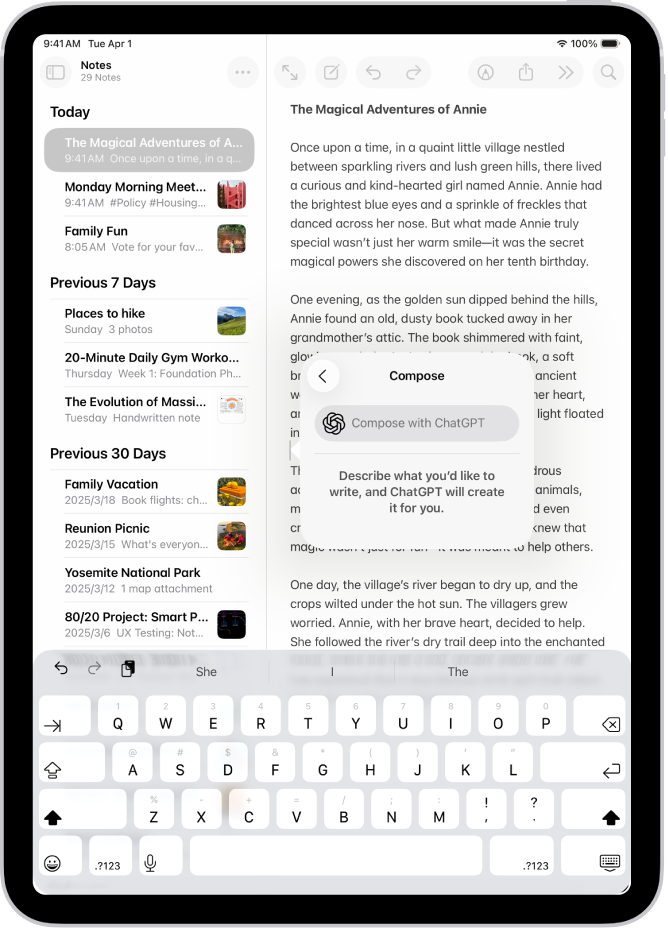
കുറിപ്പ്: Apple Intelligence എല്ലാ iPad മോഡലുകളിലും അല്ലെങ്കിൽ എല്ലാ ഭാഷകളിലും പ്രദേശങ്ങളിലും ലഭ്യമല്ല.** ഏറ്റവും പുതിയ ലഭ്യമായ ഫീച്ചറുകൾ ആക്സസ് ചെയ്യാൻ, iPadOS-ന്റെ ഏറ്റവും പുതിയ പതിപ്പാണ് നിങ്ങൾ ഉപയോഗിക്കുന്നതെന്നും Apple Intelligence ഓൺ ചെയ്തിട്ടുണ്ടെന്നും ഉറപ്പാക്കൂ. ChatGPT ആപ്പും സേവനവും ലഭ്യമായ പ്രദേശങ്ങളിൽ മാത്രമേ ChatGPT എക്സ്റ്റൻഷൻ ലഭ്യമാകൂ. ChatGPT ലഭ്യതയ്ക്കായി OpenAI നോക്കൂ.
ChatGPT സജ്ജീകരിക്കൂ
നിങ്ങൾ ആദ്യമായി എഴുത്ത് ഉപകരണങ്ങളിൽ ടെക്സ്റ്റ് സൃഷ്ടിക്കുമ്പോൾ അല്ലെങ്കിൽ ChatGPT-യിൽ നിന്ന് ഉത്തരങ്ങൾ നേടാൻ Siri ഉപയോഗിക്കുമ്പോൾ, നിങ്ങളോട് ChatGPT എക്സ്റ്റൻഷൻ ഓണാക്കാൻ ആവശ്യപ്പെട്ടേക്കാം. നിങ്ങൾക്ക് ChatGPT-യും ക്രമീകരണത്തിൽ സജ്ജീകരിക്കാം.
കുറിപ്പ്: നിങ്ങൾക്ക് കുറഞ്ഞത് 13 വയസ്സ് പ്രായമുണ്ടായിരിക്കണം, അല്ലെങ്കിൽ ChatGPT ഉപയോഗിക്കാനനുവദിക്കാൻ നിങ്ങളുടെ രാജ്യത്ത് ആവശ്യമായ ഏറ്റവും കുറഞ്ഞ പ്രായമുണ്ടായിരിക്കണം. കൂടുതൽ വിവരങ്ങൾക്ക് OpenAI ഉപയോഗ നിബന്ധനകൾ കാണൂ.
നിങ്ങളുടെ iPad-ലെ ക്രമീകരണം
 ആപ്പിലേക്ക് പോകൂ.
ആപ്പിലേക്ക് പോകൂ.Apple Intelligence-ഉം Siri-യും ടാപ്പ് ചെയ്യൂ.
എക്സ്റ്റൻഷനുകൾക്ക് താഴെ, ChatGPT ടാപ്പ് ചെയ്യൂ, തുടർന്ന് ‘സജ്ജീകരിക്കൂ’ ടാപ്പ് ചെയ്യൂ.
ഇനിപ്പറയുന്നവയിലൊന്ന് ചെയ്യൂ:
ഒരു അക്കൗണ്ട് ഇല്ലാതെ ChatGPT ഉപയോഗിക്കാൻ: ‘ChatGPT എനേബിൾ ചെയ്യൂ’ ടാപ്പ് ചെയ്യൂ.
നിലവിലുള്ള അക്കൗണ്ടിൽ ChatGPT ഉപയോഗിക്കാൻ: ഒരു അക്കൗണ്ട് ഉപയോഗിച്ച് ‘ChatGPT ഉപയോഗിക്കൂ’ ടാപ്പ് ചെയ്യൂ, തുടർന്ന് ഓൺസ്ക്രീൻ നിർദേശങ്ങൾ പിന്തുടരൂ.
കുറിപ്പ്: നിങ്ങളുടെ അഭ്യർഥനകൾ നിങ്ങളുടെ ChatGPT ചാറ്റ് ചരിത്രത്തിൽ സേവ് ചെയ്യണമെങ്കിൽ നിങ്ങൾ ഒരു ChatGPT അക്കൗണ്ടിലേക്ക് സൈൻ ഇൻ ചെയ്തിരിക്കണം.
നിങ്ങൾ പിന്നീട് ഒരു അക്കൗണ്ട് ഉപയോഗിച്ച് ChatGPT ഉപയോഗിക്കാൻ തീരുമാനിക്കുകയാണെങ്കിൽ, ക്രമീകരണം ![]() > Apple Intelligence & Siri എന്നതിൽ പോയി ChatGPT ടാപ്പ് ചെയ്യൂ, തുടർന്ന് ‘സൈൻ ഇൻ ചെയ്യൂ’ എന്നതിൽ ടാപ്പ് ചെയ്യൂ.
> Apple Intelligence & Siri എന്നതിൽ പോയി ChatGPT ടാപ്പ് ചെയ്യൂ, തുടർന്ന് ‘സൈൻ ഇൻ ചെയ്യൂ’ എന്നതിൽ ടാപ്പ് ചെയ്യൂ.
എഴുത്ത് ഉപകരണങ്ങൾ ഉപയോഗിച്ച് ടെക്സ്റ്റ് സൃഷ്ടിക്കൂ
നിങ്ങൾ ChatGPT എക്സ്റ്റൻഷൻ സജ്ജീകരിച്ച ശേഷം, നിങ്ങൾക്ക് എഴുത്ത് ഉപകരണങ്ങളിൽ ടെക്സ്റ്റ് കംപോസ് ചെയ്യാൻ കഴിയും.
ടൈപ്പ് ചെയ്യുമ്പോൾ, ടെക്സ്റ്റ് ഫീൽഡിൽ ടാപ്പ് ചെയ്യൂ, തുടർന്ന്
 ടാപ്പ് ചെയ്യൂ.
ടാപ്പ് ചെയ്യൂ.മുകളിലേക്ക് സ്വൈപ്പ് ചെയ്യൂ, തുടർന്ന് ‘സൃഷ്ടിക്കൂ’ ടാപ്പ് ചെയ്യൂ.
ChatGPT-യിൽ നിങ്ങൾ എന്താണ് എഴുതാൻ ആഗ്രഹിക്കുന്നതെന്ന് വിവരിക്കൂ—ഉദാഹരണത്തിന്, ‘ചിത്രശലഭമാകാനുള്ള യാത്രയിൽ ഒരു മാന്ത്രികലോകം സന്ദർശിച്ച് ശലഭപ്പുഴുവുമായി കൂട്ടുകൂടുന്ന ഒരു പെൺകുട്ടിയുടെ കഥ’—‘എല്ലാ ടെക്സ്റ്റും ഉൾപ്പെടുത്തൂ’ അല്ലെങ്കിൽ ‘സെലക്റ്റ് ചെയ്ത ടെക്സ്റ്റ് ഉൾപ്പെടുത്തൂ’ തിരഞ്ഞെടുത്ത്
 ടാപ്പ് ചെയ്യൂ.
ടാപ്പ് ചെയ്യൂ.നിങ്ങളോട് കൂടുതൽ വിശദാംശങ്ങൾ ആവശ്യപ്പെടുകയാണെങ്കിൽ, ഒരു ഫീൽഡിൽ ടാപ്പ് ചെയ്ത് ഒരു പ്രതികരണം നൽകൂ, തുടർന്ന്
 ടാപ്പ് ചെയ്യൂ, അല്ലെങ്കിൽ വിശദാംശങ്ങൾ ചേർക്കാതെ തുടരാൻ ‘അവഗണിക്കൂ’ ടാപ്പ് ചെയ്യൂ.
ടാപ്പ് ചെയ്യൂ, അല്ലെങ്കിൽ വിശദാംശങ്ങൾ ചേർക്കാതെ തുടരാൻ ‘അവഗണിക്കൂ’ ടാപ്പ് ചെയ്യൂ.ടെക്സ്റ്റ് കണ്ടതിനുശേഷം, ഇനിപ്പറയുന്നവയിൽ ഏതെങ്കിലും ചെയ്യൂ:
ടെക്സ്റ്റ് വീണ്ടും എഴുതാൻ: ‘വീണ്ടും എഴുതൂ’ ടാപ്പ് ചെയ്യൂ.
ChatGPT നിർദേശങ്ങൾ ഉൾപ്പെടുത്താൻ: ഒരു ഓപ്ഷൻ ടാപ്പ് ചെയ്ത്
 ടാപ്പ് ചെയ്യൂ.
ടാപ്പ് ചെയ്യൂ.നിങ്ങളുടെ ടെക്സ്റ്റിന്റെ എഡിറ്റ് ചെയ്യാത്ത പതിപ്പിലേക്ക് മടങ്ങൂ:
 ടാപ്പ് ചെയ്യൂ.
ടാപ്പ് ചെയ്യൂ.
പൂർത്തിയാകുമ്പോൾ
 എന്നതിൽ ടാപ്പ് ചെയ്യൂ.
എന്നതിൽ ടാപ്പ് ചെയ്യൂ.
ChatGPT-യിൽ നിന്ന് ഉത്തരങ്ങൾ നേടാൻ Siri ഉപയോഗിക്കൂ
ChatGPT എക്സ്റ്റൻഷൻ സജ്ജീകരിച്ച ശേഷം, നിങ്ങൾ തിരയുന്ന വിവരങ്ങൾ ലഭിക്കാൻ സഹായകരമാകുമ്പോൾ Siri-ക്ക് ChatGPT-യുടെ സഹായം തേടാം.
Siri സജീവമാക്കൂ തുടർന്ന് പിന്തുണയ്ക്കുന്ന ഒരു ഭാഷയിൽ, ഇതുപോലുള്ള എന്തെങ്കിലും പറയൂ, അല്ലെങ്കിൽ ടൈപ്പ് ചെയ്യൂ:
“Hey Siri, ask ChatGPT to compose a haiku about dragons.”
‘What should I get my uncle for his 70th birthday? He loves to fish.’
“Hey Siri, ask ChatGPT for some ideas of how to spend a free afternoon in Malibu if I don’t feel like hitting the beach.”
“Hey Siri, compose a limerick about a tiger named Terry.”
'What kind of recipes can I make with this?’ ഫോട്ടോസ് ആപ്പിൽ തുറന്ന പഴത്തിന്റെ ഒരു ഫോട്ടോയ്ക്കൊപ്പം.
'Hey Siri, ask ChatGPT to summarize this document for me,’ ഒരു ഡോക്യുമെന്റിനൊപ്പം—ഒരു ഹോം ഇൻസ്പെക്ഷൻ റിപ്പോർട്ടിന്റെ PDF പോലെ—‘ഫയൽസ്’ ആപ്പിൽ തുറന്നിരിക്കുന്നത്.
ChatGPT സഹായകരമാകുമെന്ന് Siri നിർണയിച്ചാൽ, അഭ്യർഥന നിറവേറ്റാൻ നിങ്ങൾക്ക് ChatGPT ഉപയോഗിക്കണോ എന്ന് അത് ചോദിക്കുന്നു. ഏതെങ്കിലും ഫോട്ടോകളോ ഫയലുകളോ ChatGPT-ക്ക് അയയ്ക്കുന്നതിന് മുമ്പ് സ്ഥിരീകരിക്കണമെന്ന് നിങ്ങളോട് എപ്പോഴും ആവശ്യപ്പെടുന്നു.
നുറുങ്ങ്: സ്ഥിരീകരിക്കാതെ Siri ഒരു അഭ്യർഥന അയയ്ക്കണമെന്ന് നിങ്ങൾ ആഗ്രഹിക്കുന്നുവെങ്കിൽ, ‘Ask ChatGPT’ എന്ന് പറഞ്ഞ് നിങ്ങളുടെ ചോദ്യം ആരംഭിക്കാം. നിങ്ങൾക്ക് ക്രമീകരണത്തിൽ നിന്ന് Siri സ്ഥിരീകരണങ്ങൾ ഓഫ് ചെയ്യാൻ കഴിയും. സ്ഥിരീകരിക്കാതെ ChatGPT-യിലേക്ക് അഭ്യർഥനകൾ അയയ്ക്കൂ കാണൂ.
സ്ഥിരീകരിക്കാതെ ChatGPT-യിലേക്ക് അഭ്യർഥനകൾ അയയ്ക്കൂ
ChatGPT എപ്പോൾ ഉപയോഗിക്കണമെന്നത് നിങ്ങളാണ് നിയന്ത്രിക്കുന്നത്, നിങ്ങളുടെ ഏതെങ്കിലും വിവരങ്ങൾ പങ്കിടുന്നതിന് മുമ്പ് അനുവാദം ചോദിക്കുകയും ചെയ്യും. ചോദിക്കാതെ തന്നെ ChatGPT-യിലേക്ക് അഭ്യർഥനകൾ ഓട്ടോമാറ്റിക്കായി അയയ്ക്കാൻ നിങ്ങൾക്ക് Siri-യെ അനുവദിക്കാനായി തിരഞ്ഞെടുക്കാം.
നിങ്ങളുടെ iPad-ലെ ക്രമീകരണം
 ആപ്പിലേക്ക് പോകൂ.
ആപ്പിലേക്ക് പോകൂ.Apple Intelligence-ഉം Siri-യും ടാപ്പ് ചെയ്യൂ.
എക്സ്റ്റൻഷനുകൾക്ക് താഴെ, ChatGPT ടാപ്പ് ചെയ്യൂ.
‘ChatGPT അഭ്യർഥനകൾ സ്ഥിരീകരിക്കൂ’ ഓഫാക്കൂ.
ChatGPT-യിലേക്ക് ഫോട്ടോകളോ ഫയലുകളോ അയക്കുന്നതിന് മുൻപ് എപ്പോഴും നിങ്ങളോട് അനുവാദം ചോദിക്കുന്നതാണ്.
ChatGPT ഓഫാക്കൂ
നിങ്ങളുടെ iPad-ലെ ക്രമീകരണം
 ആപ്പിലേക്ക് പോകൂ.
ആപ്പിലേക്ക് പോകൂ.Apple Intelligence-ഉം Siri-യും ടാപ്പ് ചെയ്യൂ.
ChatGPT ടാപ്പ് ചെയ്യൂ, തുടർന്ന് ‘ChatGPT ഉപയോഗിക്കൂ’ ഓഫ് ചെയ്യൂ.
നിങ്ങൾ ഒരു അഭ്യർഥന നടത്തുമ്പോൾ Siri-യെ ChatGPT നിർദേശിക്കുന്നതിൽ നിന്ന് തടയണമെങ്കിൽ, ChatGPT ഓഫ് ചെയ്യൂ, തുടർന്ന് ‘സെറ്റ്അപ്പ് പ്രോംപ്റ്റുകൾ’ ഓഫ് ചെയ്യൂ.
സ്ക്രീൻ സമയ ക്രമീകരണങ്ങളിൽ നിങ്ങൾക്ക് ChatGPT എക്സ്റ്റൻഷനിലേക്കുള്ള ആക്സസ് ബ്ലോക്ക് ചെയ്യാം. ഇന്റലിജൻസ് എക്സ്റ്റൻഷനുകളിലേക്കുള്ള ആക്സസ് ബ്ലോക്ക് ചെയ്യൂ കാണൂ.
ChatGPT-യും സ്വകാര്യതയും
ChatGPT എക്സ്റ്റൻഷൻ ഉപയോഗിക്കുമ്പോൾ, ChatGPT-യിലേക്ക് എന്ത് ഉള്ളടക്കം അയയ്ക്കണമെന്നത് നിങ്ങൾ തിരഞ്ഞെടുക്കുന്നു. നിങ്ങളുടെ അഭ്യർഥനയ്ക്ക് ഉത്തരം നൽകാനും കൃത്യവും പ്രസക്തവുമായ ഫലങ്ങൾ നൽകാൻ ChatGPT-യെ പ്രാപ്തമാക്കാനും, നിങ്ങളുടെ അഭ്യർഥനയും അറ്റാച്ച്മെന്റുകളും, നിലവിലെ സമയ മേഖല, രാജ്യം, ഡിവൈസ് തരം, ഭാഷ, അഭ്യർഥന നടത്തുമ്പോൾ ഉപയോഗിക്കുന്ന ഫീച്ചർ എന്നിവ പോലുള്ള അഭ്യർഥനയുമായി ബന്ധപ്പെട്ട പരിമിതമായ ഡാറ്റയും ChatGPT-യിലേക്ക് അയയ്ക്കുന്നു. നിങ്ങളുടെ IP വിലാസം ChatGPT-യിൽ നിന്ന് മറച്ചിരിക്കുന്നു, എന്നാൽ തട്ടിപ്പ് തടയുന്നതിനും ബാധകമായ നിയമം പാലിക്കുന്നതിനും ChatGPT-യെ എനേബിൾ ചെയ്യുന്നത് പോലുള്ള ആവശ്യങ്ങൾക്കാണ് നിങ്ങളുടെ പൊതുവായ ലൊക്കേഷൻ നൽകിയിരിക്കുന്നത്.
ഒരു അക്കൗണ്ട് ഇല്ലാതെയാണ് നിങ്ങൾ ChatGPT എക്സ്റ്റൻഷൻ ആക്സസ് ചെയ്യുന്നതെങ്കിൽ, മുകളിൽ വിവരിച്ച വിവരങ്ങൾ മാത്രമേ ChatGPT-യിലേക്ക് അയയ്ക്കൂ. നിങ്ങളുടെ Apple അക്കൗണ്ടുമായി ബന്ധിപ്പിച്ചിരിക്കുന്ന വിവരങ്ങളൊന്നും OpenAI-ക്ക് ലഭിക്കുന്നില്ല. നിങ്ങളുടെ അഭ്യർഥന നിറവേറ്റുക എന്ന ഉദ്ദേശ്യത്തോടെ മാത്രമേ OpenAI നിങ്ങളുടെ ഡാറ്റ പ്രോസസ് ചെയ്യുകയുള്ളൂ. ബാധകമായ നിയമങ്ങൾ പ്രകാരം ആവശ്യമില്ലെങ്കിൽ നിങ്ങളുടെ അഭ്യർഥനയോ അതിനായി നൽകുന്ന ഏതെങ്കിലും പ്രതികരണങ്ങളോ സംഭരിക്കില്ല. OpenAI അതിന്റെ മോഡലുകൾ മെച്ചപ്പെടുത്തുന്നതിനോ പരിശീലിപ്പിക്കുന്നതിനോ നിങ്ങളുടെ അഭ്യർഥന ഉപയോഗിക്കില്ല.
നിങ്ങൾ ഒരു ChatGPT അക്കൗണ്ടിൽ സൈൻ ഇൻ ചെയ്യുമ്പോൾ, നിങ്ങളുടെ ChatGPT അക്കൗണ്ട് ക്രമീകരണവും OpenAl-യുടെ ഡാറ്റ സ്വകാര്യതാ നയങ്ങളും ബാധകമാകും.
കൂടുതൽ വിവരങ്ങൾക്ക് ChatGPT എക്സ്റ്റൻഷനും സ്വകാര്യതയും കാണൂ.